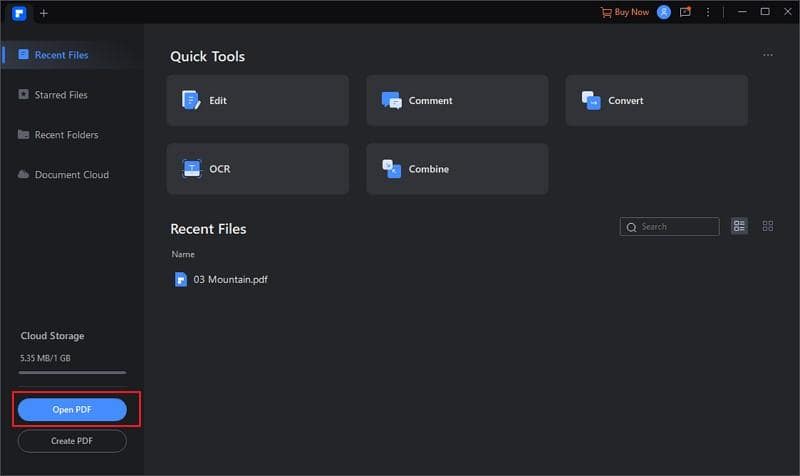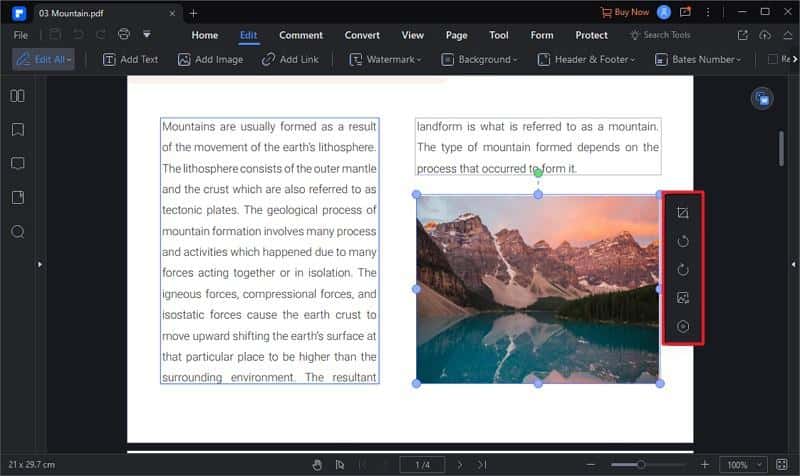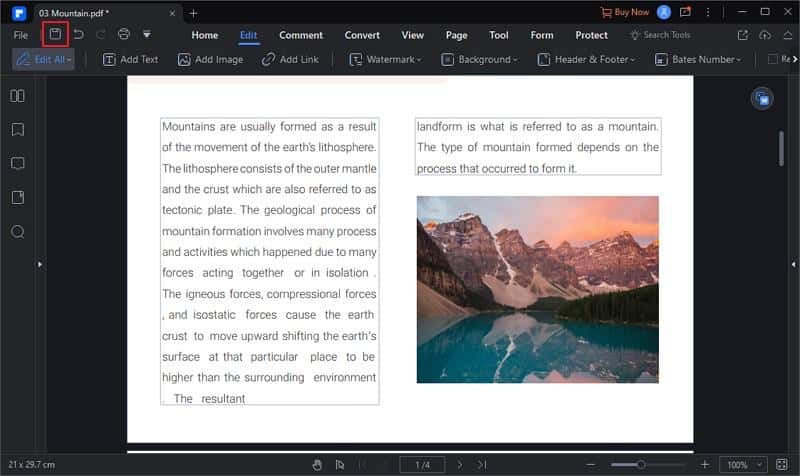PDF를 완벽하게 편집하는 방법?
5 분. 읽다
에 게시됨
공개 페이지를 읽고 MSPoweruser가 편집팀을 유지하는 데 어떻게 도움을 줄 수 있는지 알아보세요. 자세히 보기
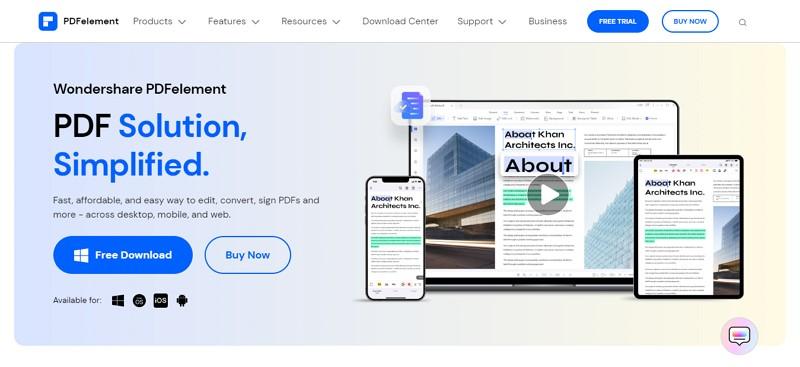
후원
PDF 문서를 교정하는 동안 우리는 종종 문법적 또는 이미지 관련 실수를 접했습니다. PDF 파일을 편집할 수 없으므로 어떻게 해야 합니까? 처음부터 전체 PDF 파일을 만들 수는 없잖아요? PDF 편집기가 이러한 상황에서 벗어날 수 있는 곳입니다. 무료 PDF 편집기 강력한 편집 기능으로 PDF 편집, 이미지를 추가하거나 제거하는 등의 작업을 수행할 수 있습니다. 오늘의 기사에서는 강력한 PDF 편집기와 PDF 편집에 도움이 되는 방법을 소개합니다.
1부: PDF 문서를 편집하기 위해 PDF 편집기를 찾는 이유는 무엇입니까?
PDF 문서를 편집하는 방법에 대한 주요 문제를 다루기 전에. 먼저 PDF 파일을 먼저 변경해야 하는 이유를 알아야 합니다.
1. 온라인 교육
온라인 교육에 있어 PDF 파일의 사용은 필수적입니다. 학술 노트, 온라인 시험 또는 프레젠테이션이든 PDF 파일은 온라인 학습의 기둥입니다. 알 수 없는 실수를 하는 것은 PDF 파일을 준비할 때, 특히 끊임없이 업무에 압도되는 교수의 경우 일반적입니다. 이것이 바로 신뢰할 수 있는 PDF 편집기가 pdf 파일을 수정하는 데 귀중한 자산이 되어야 하는 이유입니다.
2. 학업서류
좋은 PDF 편집기는 학생들이 처음부터 새로 만드는 것에 대해 스트레스를 받지 않고 PDF 파일을 수정하거나 편집할 수 있도록 다양한 방법으로 학생들을 도울 수 있습니다. 대단하죠? 요즘 학생들이 대부분의 연구에 PDF 파일을 사용한다는 것은 알려진 사실입니다. 그래서 시간과 에너지를 절약하기 위해 PDF를 수정할 수 있는 원활하게 실행되는 PDF 편집기도 구입합니다.
3. 비즈니스 템플릿
채용을 위해 기업은 특정 직책에 대한 모든 회사 정보와 급여 구조가 포함된 템플릿을 발행합니다. 실제로 역할과 직책의 차이로 인해 모든 후보자에게 동일한 템플릿이 제공되지는 않습니다. 그렇기 때문에 PDF 편집기는 작업의 다양한 특성에 따라 누구나 템플릿을 변경할 수 있는 필수 도구입니다. 특히 대규모 회사의 경우 생명을 구하는 기술입니다.
4. 자기소개서 및 제안서
프리랜서는 규모가 큰 글로벌 시장 중 하나입니다. 프리랜서는 일반적으로 채용 담당자의 요구 사항에 따라 수정하는 커버 레터 및 피치 샘플을 가지고 있습니다. 하지만 누구든지 입사지원을 할 때 처음부터 제안서를 작성할 수는 없잖아요? 그것은 시간 소모적일 뿐만 아니라 당신의 에너지에도 해를 끼칠 것입니다. 이것이 바로 PDF 편집기가 시간을 낭비하지 않고 제안을 보낼 수 있도록 텍스트를 편집할 수 있는 이상적인 도구인 이유입니다.
2부: "방법"에 대한 답변: Wondershare PDFelement
이제 PDF 편집기가 필요한 다양한 이유를 알게 되었으므로 웹에서 신뢰할 수 있는 PDF 편집기가 무엇인지 생각해 보아야 합니다. 그렇죠? 걱정하지 마세요. 우리는 최고의 무료 PDF 편집기를 추천해 드립니다. Wondershare PDF 요소. 매력적이고 사용하기 쉬운 인터페이스로 PDF를 원활하게 편집하는 데 효율적으로 사용할 수 있습니다. Mac, Windows, Android 및 iOS 시스템과 호환되며 쉽게 온라인 버전도 제공합니다.
이 환상적인 PDF 편집기 도구 덕분에 이제 PDF 파일의 이미지와 하이퍼링크를 효율적으로 편집, 구성, 주석 달기 및 삽입할 수 있습니다. PDFelement는 모든 필수 편집 도구를 놀랍게도 포함하는 무료 평가판을 제공하므로 비용 없이 귀중한 옵션을 즐길 수 있습니다. 멋지죠? 또한 Document Cloud의 놀라운 기능을 사용하면 중요한 문서를 문제 없이 Cloud로 전송할 수 있습니다. 이제 PDF 파일을 편집해야 할 때 어떤 PDF 편집기를 선택해야 하는지 알았습니다. 그렇죠?
3부: PDFelement에서 PDF 문서를 편집하려면 어떻게 해야 합니까?
Wondershare PDFelement는 초보자도 제한 없이 PDF를 편집할 수 있는 빠른 프로세스를 제공합니다. 이 짧은 자습서에서는 PDF 파일을 편집하는 방법을 안내하므로 시작하겠습니다.
1단계: 컴퓨터에서 PDFelement 실행
먼저 컴퓨터에서 PDFelement를 실행합니다. 인터페이스의 왼쪽 하단에서 "PDF 열기"를 선택합니다. 이제 편집할 PDF 파일을 선택할 수 있는 작은 팝업 창이 열립니다.
2단계: PDF 파일 텍스트 편집
그런 다음 상단 도구 모음에서 "편집"을 클릭하십시오. 이제 텍스트와 다른 모든 PDF 데이터를 제한 없이 편집할 수 있습니다. 편집할 텍스트를 선택하면 편집 막대가 표시됩니다. 텍스트를 다양한 글꼴, 다양한 텍스트 크기 및 색상으로 변경할 수 있습니다. 텍스트를 굵게, 기울임꼴 또는 밑줄로 지정할 수도 있습니다.
3단계: 이미지 편집 또는 바꾸기
편집하려는 이미지를 선택하십시오. 이제 사진 오른쪽에 편집 막대가 표시됩니다. 바꾸기, 왼쪽 또는 오른쪽으로 회전, 자르기와 같은 옵션을 사용할 수 있습니다. 또 다른 옵션인 "이미지 편집"을 사용할 수 있어 사용자가 이미지를 채도가 높은 모양과 같은 추가 기능으로 이미지를 편집할 수 있습니다. 또한 이미지의 크기를 회전, 뒤집거나 변경할 수도 있습니다.
4단계: 편집된 PDF 파일 저장
PDF 파일을 편집한 후 왼쪽 상단의 "파일" 옵션 옆에 있는 "클립보드/플로피" 아이콘을 클릭하여 수정된 파일을 저장할 수 있습니다. 저장 후 수정된 PDF를 누구나 쉽게 공유할 수 있습니다.
결론
Wondershare PDFelement는 이상적입니다 무료 PDF 편집기 사용자가 걱정 없이 PDF 파일을 편집할 수 있습니다. 무료이며 조작이 간편하여 안정적인 편집 프로세스로 에너지와 시간을 절약할 수 있습니다. 따라서 PDF에서 실수를 한 경우 더 이상 처음부터 작업할 필요가 없습니다.